Soubory - Pohodlný správce souborů pro Windows 11 a Windows 10
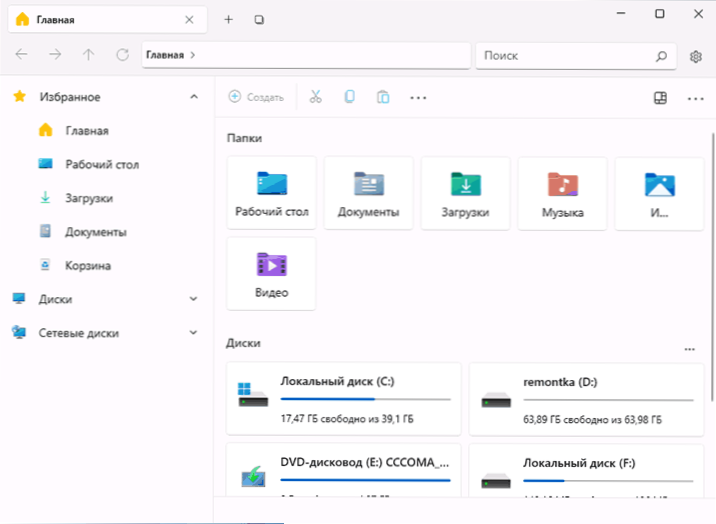
- 2913
- 292
- Theofil Matějíček Phd.
Klasický dirigent Windows 10 nebo nová verze dirigenta v systému Windows 11 není tak špatný, ale v nich není dost: podpora pro karty, práce s několika panely, vhodné nastavení vzhledu. To vše je přítomno v bezplatném alternativním správci souborů souborů - projekt s extrémně pozitivními recenzemi.
V této krátké recenzi o základních schopnostech správce souborů, kteří jsou schopni zajímat uživatele, na které se standardní okna vodiče zdá být nepohodlná. Pokud si přejete, můžete na konci článku okamžitě přejít na recenzi videa.
Stáhnout soubory - Správce souborů pro Windows
Správce souborů souborů je zcela zdarma, má open source kód a je k dispozici ke stažení a instalaci:
- Z obchodu Microsoft Store HTTPS: // www.Microsoft.Com/ru-ru/p/soubory-file-manager-for-windows/9ng3dx8hdx
- Na stránce projektu v GitHubu https: // gitHub.Com/soubory-komunity/soubory
Použití souborů správce souborů
Správce souborů souborů je zcela k dispozici v ruštině, a proto ihned po spuštění problémů s jeho používáním by neměl nastat: všechny základní funkce jsou implementovány v blízkosti toho, na co se používá jakýkoli uživatel Windows 11 nebo Windows 10. A pokud k tomu přidáte schopnost používat prohlížeč, okamžitě najdete, jak používat karty.
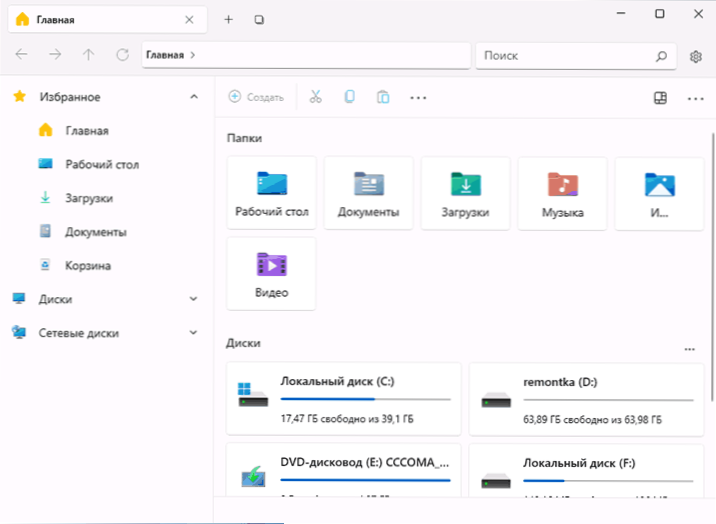
Pokud vidíte nepochopitelnou ikonu - stisknutím ji rychle získáte představu o jeho účelu: Například můžeme nakonfigurovat pohled na hlavní stránku v souborech
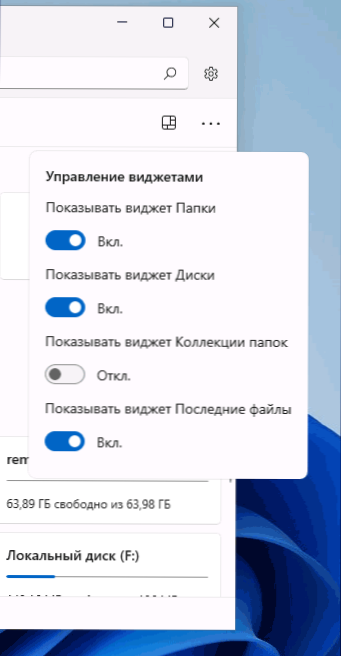
Nebo povolit předběžnou oblast pro soubory.
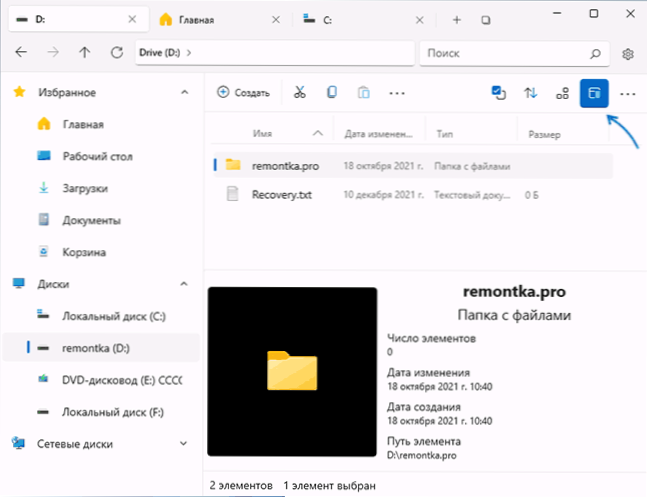
Nezapomeňte na kontextovou nabídku na pravém kliknutí na prvky: titulky karet, části panelu vlevo, soubory a složky - tam také najdete užitečné příležitosti.
Chování souborů Správce souborů a některé další funkce lze zapnout v parametrech programu (můžete přejít na parametry kliknutím na ikonu napravo od pole vyhledávání):
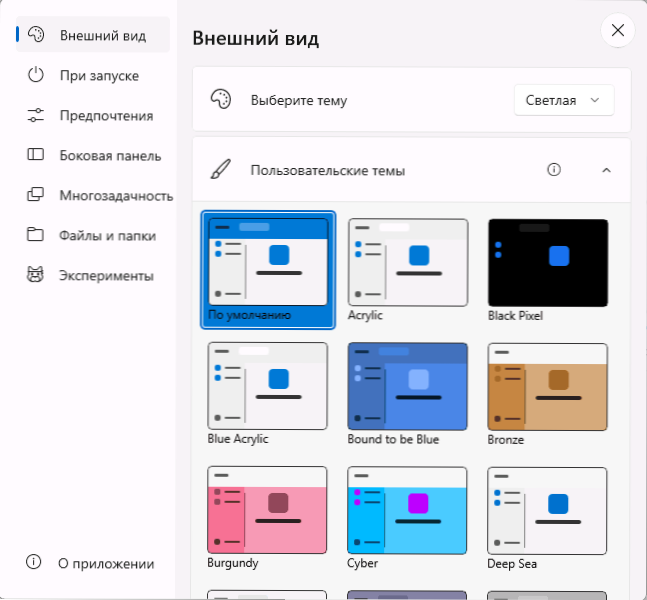
- Vzhled - Nastavení vzhledu souborů, zejména - témata designu. Mimochodem, pro aplikaci můžete vytvořit vlastní témata designu ve formátu XAML. Ready -Made Tempions jsou k dispozici v souborech GitHub Community https: // github.Com/soubory-komunity/na míru. Chcete -li otevřít složku, kde potřebujete kopírovat soubory, klikněte na ikonu informací v části Parametry „Témata uživatelů“.
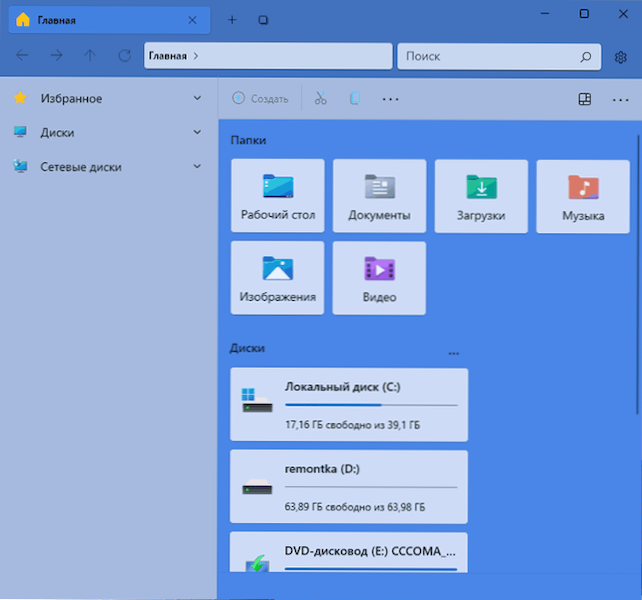
- Při spuštění - Zde můžete nakonfigurovat chování správce souborů při spuštění a jak se složky otevřou: na nové kartě nebo v novém okně.
- Preference - Výběr jazyka, výchozí aplikace terminálu, formát data a další.
- Boční panel - Otáčení a deaktivaci prvků v panelu vlevo.
- Multitasking - Z zajímavého zde - zahrnutí režimu dvou panel (ve výchozím nastavení deaktivováno).
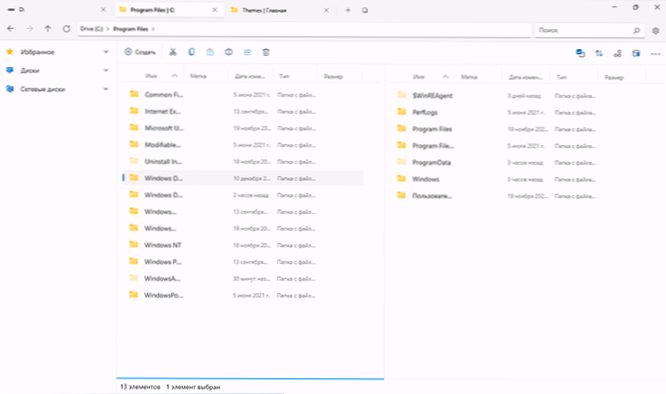
- Soubory a složky - Nastavení zobrazení, třídění, otevírání souborů a složek. Schopnost ukládat jednotlivá nastavení pro různé složky.
- Experimenty - Experimentální funkce správce souborů, jako je například zapnutí jako správce souborů ve výchozím nastavení v systému Windows. Zajímavé v současné době - barevné značky pro soubory a složky (po zapnutí můžete přiřadit prostřednictvím kontextové nabídky).
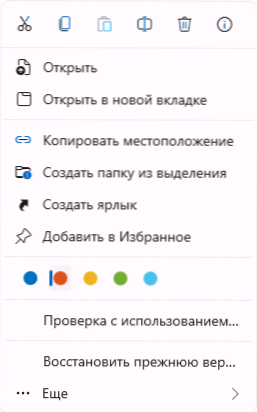
Video
Shrnutí, soubory je velmi zajímavý bezplatný správce souborů pro Windows 11 a Windows 10, ale ne bez nuancí: Například v procesu aktivní práce může být CPU mnohem intenzivnější než standardní vodič.
- « Jak deaktivovat na pozadí aplikací v systému Windows 11 a Windows 10
- Jak přidat program do automatického načítání systému Windows 11 »

